Bạn có bức ảnh nào bị "photobomber" (người phá ảnh) phía sau không? Những sự xao nhãng không mong muốn này sẽ thu hút sự chú ý của người xem thay vì chủ thể chính, tức là bạn. Có lẽ bạn nên tập trung vào chủ thể của bức ảnh. Giải pháp chính cho vấn đề này là loại bỏ người hoặc vật thể "photobomber" ra khỏi hậu cảnh.
Snapseed là một trong những ứng dụng nổi tiếng có khả năng loại bỏ người và vật thể khỏi ảnh. Bên cạnh đó, nó còn có các tính năng khác giúp cải thiện quy trình, cũng sẽ được đề cập trong bài viết này, bao gồm cả giải pháp thay thế tốt nhất. Hãy cùng tìm hiểu sâu hơn về chủ đề này và khám phá nhé! cách xóa vật thể khỏi ảnh trong Snapseed với bài viết này bằng cách cuộn.
Phần 1: Snapseed là gì?
Snapseed là một ứng dụng chỉnh sửa ảnh miễn phí, có sẵn trên cả thiết bị Android và iOS. Ứng dụng sở hữu các tính năng chỉnh sửa mạnh mẽ, có thể sử dụng cho ảnh của bạn. Điểm tuyệt vời nhất của Snapseed là hoàn toàn miễn phí. Ứng dụng không có bất kỳ khoản phí ẩn nào mà bạn phải trả trong quá trình sử dụng. Ngoài ra, giao diện đơn giản, phù hợp cho người mới bắt đầu chỉnh sửa ảnh. Bạn cũng sẽ được trải nghiệm khả năng chỉnh sửa chính xác với các công cụ chuyên biệt.
Bạn có thể xóa vật thể trong Snapseed không? Chắc chắn rồi! Ứng dụng này cho phép bạn xóa vật thể và người khỏi nền, giúp làm nổi bật chủ thể chính. Tuy nhiên, ứng dụng này không hỗ trợ bất kỳ định dạng hoặc loại video nào. Nó hỗ trợ vô số định dạng ảnh, chẳng hạn như PNG, JPG, JPEG và TIFF. Đáng tiếc là nó không hỗ trợ GIF.
Đừng lo lắng! Bạn sẽ thấy giải pháp thay thế tốt nhất cho Snapseed trong bài viết này. xóa nền khỏi GIFMặt khác, Snapseed không hỗ trợ lớp trong Photoshop. Nó cũng không hỗ trợ đồng bộ hóa đám mây, giúp người dùng chỉnh sửa ảnh trên nhiều thiết bị.
Phần 2: Cách sử dụng Snapseed để xóa đối tượng hoặc người
Snapseed có một tính năng chính có thể giúp bạn xóa các đối tượng và người trong ảnh của bạn, đó là Đang lành lạiTính năng này của ứng dụng chỉ cần một vài điều chỉnh về giao diện ảnh là có thể hoàn tất việc xóa đối tượng và người. Đây là tính năng nhanh nhất mà Snapseed cung cấp cho quy trình này. Làm thế nào để xóa người khỏi ảnh bằng Snapseed, bao gồm cả đối tượng? Các bước dưới đây sẽ hướng dẫn bạn.
Bước 1Bước đầu tiên, hãy tải Snapseed về điện thoại và mở nó lên. Sau đó, bạn sẽ thấy Mở màn hình là giao diện đầu tiên của ứng dụng. Màn hình này yêu cầu bạn nhập ảnh của mình. Bạn cần chạm vào Thêm nút ở giữa.
Bước 2Chọn ảnh bạn cần chỉnh sửa để nhập ảnh đó. Sau đó, chạm vào Công cụ ở cuối giao diện. Nhiều tùy chọn cho các công cụ có thể sử dụng sẽ xuất hiện trên màn hình. Vui lòng chạm vào Đang lành lại nút trên danh sách để tiến hành bước tiếp theo.
Bước 3Tiếp theo, hãy đánh dấu đối tượng hoặc người bạn cần xóa khỏi ảnh. Sau đó, chạm vào đánh dấu trên giao diện chính. Thao tác này sẽ xóa đối tượng hoặc người khỏi hình ảnh. Cuối cùng, chạm vào nút Xuất khẩu và các tùy chọn thả xuống sẽ xuất hiện. Nhấn vào Cứu nút từ danh sách để lưu ảnh vào điện thoại của bạn.
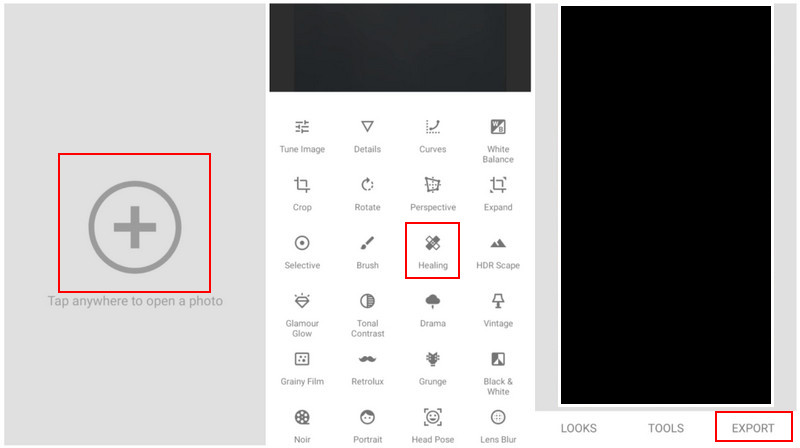
Phần 3: Tất cả các tính năng của Snapseed có thể xóa vật thể trong ảnh
Bên cạnh tính năng Healing, còn có bốn tính năng khác có thể hỗ trợ bạn khám phá cách xóa người khỏi ảnh trong Snapseed, bao gồm cả các vật thể không cần thiết. Các tính năng này bao gồm Brush (Cọ vẽ), Lens Blur (Làm mờ ống kính), Head Pose (Tư thế đầu) và Multiple Attractive Filters (Nhiều bộ lọc hấp dẫn). Tuy nhiên, kết quả không giống với tính năng trước vì đây là tính năng chính để xóa vật thể khỏi ứng dụng. Để biết thêm thông tin về các tính năng này, vui lòng cuộn xuống bên dưới để xem danh sách.
1. Bàn chải
Các Chải Tính năng trên Snapseed không chủ yếu được thiết kế để xóa vật thể khỏi ảnh. Nó chỉ được sử dụng như một giải pháp thay thế. Nó được thiết kế để điều chỉnh thủ công các vùng cụ thể trên ảnh bằng cách tô màu. Bạn có thể điều chỉnh cường độ của từng công cụ được hỗ trợ, bao gồm Độ bão hòa, Nhiệt độ, Né & Cháy sáng và Phơi sáng. Công cụ này phù hợp nhất cho xóa văn bản khỏi hình ảnh.
2. Làm mờ ống kính
Ngay từ cái tên, Làm mờ ống kính là một tính năng trên Snapseed tập trung vào việc làm mờ các phần của ảnh. Tính năng này không nhất thiết xóa vật thể khỏi ảnh. Nó sẽ để lại dấu vết trên ảnh sau khi sử dụng vật thể trong vùng được chỉ định.
3. Tư thế đầu
Tư thế đầu Một tính năng khác của Snapseed là khả năng điều chỉnh góc và vị trí khuôn mặt trong ảnh. Ứng dụng có thể xoay và nghiêng khuôn mặt để tạo hiệu ứng ảo giác cho người xem. Một số tính năng hỗ trợ bao gồm xoay trục X, xoay trục Y, điều chỉnh kích thước đồng tử, thay đổi hướng ánh sáng, v.v.
Phần 4: Phần mềm thay thế Snapseed tốt nhất để xóa đối tượng miễn phí trực tuyến
Thật không may, Snapseed cũng thiếu các công cụ AI để xóa các đối tượng hoặc người khỏi hình ảnh của bạn. Hãy thử AVAide Watermark Remover! Công cụ trực tuyến này sử dụng các kỹ thuật AI để xóa vật thể hoặc người khỏi ảnh, bao gồm các định dạng ảnh PNG, GIF, JPG và JPEG. Nhờ đó, công cụ có thể xóa nhanh chóng các vật thể hoặc người được tô sáng khỏi ảnh.
Hơn nữa, công cụ trực tuyến này vẫn giữ được chất lượng hình ảnh tốt nhất sau khi loại bỏ người hoặc vật thể khỏi ảnh vì nó không làm biến dạng ảnh. Hơn nữa, nó cũng rất tiện lợi cho những người dùng muốn tiết kiệm dung lượng lưu trữ trên máy tính. Không cần tải xuống vì công cụ này có thể truy cập trực tuyến. Hãy cùng khám phá cách thức hoạt động của chương trình trực tuyến này với các bước chi tiết bên dưới.
Bước 1Chọn trình duyệt web tốt nhất trên máy tính của bạn và truy cập AVAide Watermark Remover trực tuyến. Sau đó, nhấp vào Chọn một bức ảnh nút bên trái. Nhập JPG, JPEG, PNG, GIF hoặc định dạng hình ảnh được hỗ trợ khác từ máy tính của bạn để bắt đầu.
Bước 2Màn hình sẽ tải và sau đó sẽ nhắc nhở tải hình ảnh lên. Vui lòng chọn Chải Nút ở trên cùng. Bạn nên điều chỉnh thanh trượt tùy theo nhu cầu. Hãy chọn cọ lớn nếu bạn muốn làm nổi bật các phần lớn. Ngược lại, hãy chọn cọ mỏng nếu bạn muốn làm nổi bật các đối tượng nhỏ.
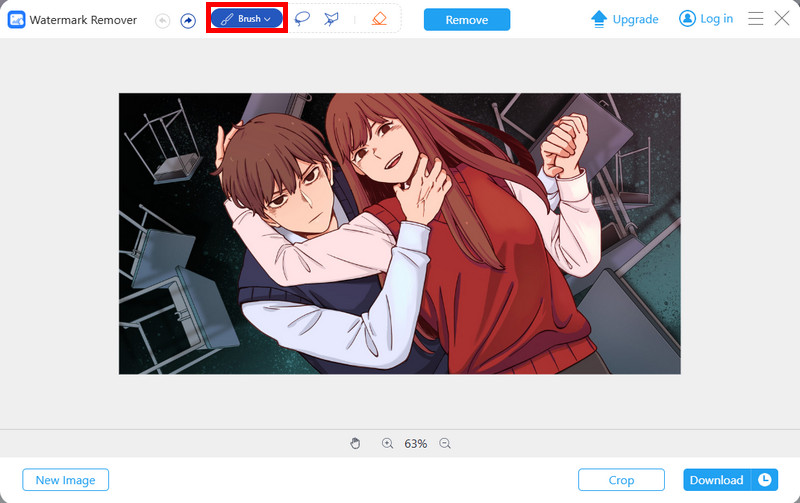
Bước 3Sau khi làm nổi bật đối tượng hoặc người trong hình ảnh, hãy nhấp vào Tẩy nút ở trên cùng. Thao tác này sẽ xử lý việc xóa đối tượng hoặc người khỏi ảnh. Nhấp vào Tải xuống ở góc dưới bên phải để lưu ảnh trong album của bạn.
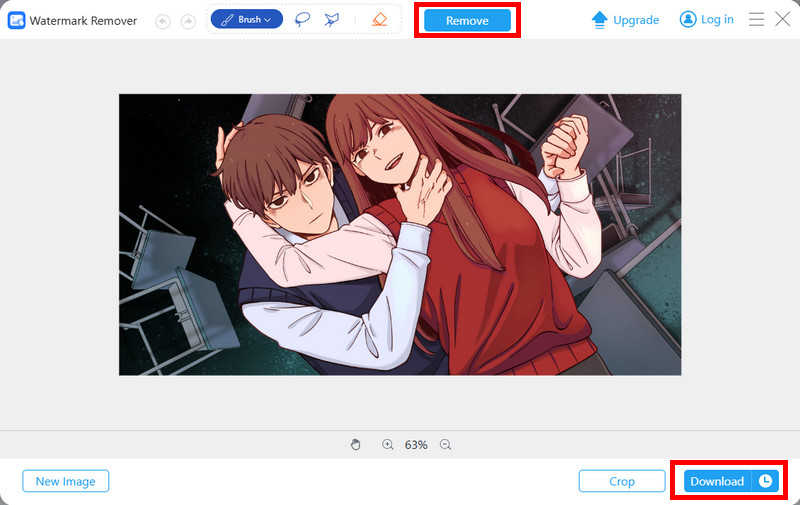
Tóm lại, bài viết này tập trung vào việc hướng dẫn bạn về cách xóa người khỏi ảnh trong Snapseed, bao gồm cả đối tượng. Các tính năng khác của Snapseed cho phép xóa đối tượng khỏi ảnh cũng được đề cập. Cuối cùng, giải pháp thay thế Snapseed tốt nhất để xóa đối tượng khỏi ảnh cũng được giới thiệu, đó là AVAide Watermark Remover. Đây là một công cụ trực tuyến sử dụng các kỹ thuật do AI điều khiển để tự động loại bỏ các đối tượng.

Dễ dàng loại bỏ các hình mờ khó chịu và các đối tượng không mong muốn khỏi ảnh của bạn mà không làm giảm chất lượng.
XỬ LÝ NGAYChỉnh sửa ảnh
- AI Máy Tẩy Quần Áo
- Xóa khảm khỏi hình ảnh
- Công cụ nâng cấp hình ảnh AI
- GIF cao cấp
- Xóa hình mờ Instagram
- Thay đổi độ phân giải ảnh iPhone/Android
- Chỉnh sửa ảnh giấy phép lái xe
- Chuyển đổi ảnh từ độ phân giải thấp sang độ phân giải cao
- Cải thiện chất lượng hình ảnh
- Trình cải tiến ảnh miễn phí
- Xóa bản quyền khỏi ảnh




